- Автор Abigail Brown [email protected].
- Public 2023-12-17 06:59.
- Последнее изменение 2025-01-24 12:22.
Что нужно знать
- В разделе Файл выберите Новый смарт-альбом > введите имя для вашего альбома.
- Под названием альбома используйте три раскрывающихся меню, чтобы установить критерии, по которым фотографии попадают в соответствующие папки.
- Вы всегда можете отредактировать смарт-альбом после его создания.
В этой статье объясняется, как использовать смарт-альбомы в программе «Фото» для Mac, которые похожи на стандартные альбомы и автоматически обновляются. Инструкции относятся к приложению «Фотографии» в macOS Big Sur (11.0), macOS Catalina (10.15) и macOS Mojave (10.14).
Как создать смарт-альбом на вашем Mac
Создать смарт-альбом с помощью приложения «Фото» на Mac очень просто.
-
В разделе Файл выберите Новый смарт-альбом.
Сочетание клавиш: Option+ Command+ N.

Image -
В качестве альтернативы перейдите на боковую панель и рядом с Мои альбомы щелкните значок Плюс и выберите Smart Альбом.

Image -
В поле Название смарт-альбома введите название, которое поможет вам найти его позже.

Image
Умные альбомы полезны, если вы также используете iPhone для фотосъемки и iCloud для синхронизации фотографий на всех устройствах Apple.
Как установить критерии смарт-альбома
После создания смарт-альбомов контролируйте, как фотографии попадают в соответствующие папки в зависимости от условий альбома. Установите критерии для смарт-альбома, используя три раскрывающихся меню под названием альбома.
-
Выберите категорию альбома в первом раскрывающемся меню. Фото - опция по умолчанию. Другие варианты включают «Альбом», «Дата», «Описание», «Имя файла», «Ключевое слово», «Человек», «Фото», «Текст» и «Заголовок».
Вы также можете установить для этого элемента значение Диафрагма, Модель камеры, Вспышка, Фокусное расстояние, ISO, Объектив и Скорость затвора.

Image -
Определите взаимосвязь между категорией и условиями для вашего смарт-альбома в среднем меню. Если вы выбрали Фото, условные варианты будут is и is not..
Параметры отношений меняются в зависимости от категории. Например, если вы выбрали Даты, модификаторы заменяются на критерии, связанные с датами, такие как is before и is after.

Image -
В последнем раскрывающемся меню задайте условия поиска, которые приложение «Фото» должно использовать для включения или исключения изображений по альбомам. Параметры в этом поле также меняются в зависимости от категории и отношений.
Например, если вы установите Фото в качестве категории и выберите is или isв столбце модификатора, ваши варианты критериев поиска включают все, от типов фотографий (селфи и скриншоты) до характеристик, таких как скрытые и отмеченные как избранные.

Image -
Нажмите Плюс, чтобы добавить фильтры поиска в альбомы.
Добавление дополнительных параметров поиска может привести к уменьшению результатов или их полному отсутствию.
-
Если у вас есть несколько поисковых запросов, над установленными вами условиями появляется меню Соответствие. Выберите соответствие любому или всем критериям.

Image По мере того, как вы создаете критерии поиска, в левом нижнем углу окна появляется счетчик, показывающий, сколько результатов будет содержать папка.
- Нажмите на знак Минус, чтобы удалить поисковый набор.
- Нажмите OK, чтобы создать смарт-альбом.
-
Найдите свою смарт-папку либо на экране Альбомы, либо в разделе Мои альбомы на левой панели.

Image
Редактировать смарт-альбомы
Вы можете редактировать смарт-альбомы после их создания. На боковой панели выберите альбом. В разделе Файл выберите Редактировать смарт-альбом..
Можно также щелкнуть альбом правой кнопкой мыши в окне Альбомы или на левой панели и выбрать Редактировать смарт-альбом.
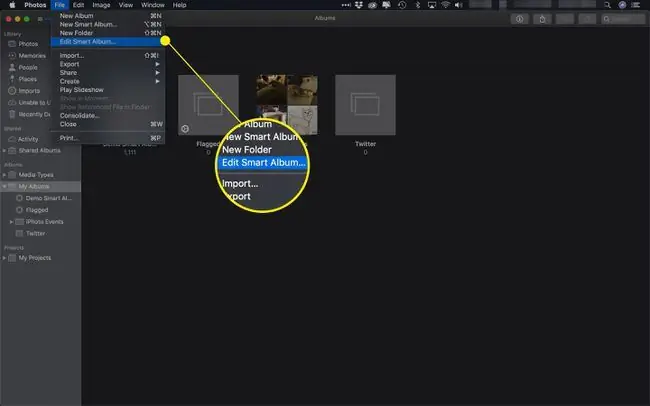
Появится знакомое диалоговое окно условий. Вы можете изменять или удалять установленные вами условия до тех пор, пока смарт-альбом не заработает так, как вы этого хотите. Нажмите OK, чтобы сохранить изменения.






